Comment calibrer la batterie de votre ordinateur portable pour une durée de vie de la batterie précise

Donc, vous utilisez votre ordinateur portable et, tout à coup, il meurt. Il n'y avait pas d'avertissement de batterie de Windows - en fait, vous avez récemment vérifié et Windows a dit qu'il vous restait 30% de batterie. Que se passe-t-il?
Même si vous traitez la batterie de votre ordinateur portable correctement, sa capacité diminuera avec le temps. Son compteur d'énergie intégré estime combien de jus disponible et combien de temps sur la batterie vous avez-mais il peut parfois vous donner des estimations incorrectes.
Cette technique de base fonctionnera dans Windows 10, 8, 7, Vista. Vraiment, il fonctionnera pour n'importe quel appareil avec une batterie, y compris les anciens MacBooks.
Pourquoi calibrer la pile est nécessaire
CONNEXE: Démystifier les mythes de durée de vie de la batterie pour les téléphones mobiles, les tablettes et les ordinateurs portables
Si vous prenez correctement attention à la batterie de votre ordinateur portable, vous devriez lui permettre de se décharger un peu avant de le rebrancher et de le remplir. Vous ne devriez pas permettre à la batterie de votre ordinateur portable de mourir complètement chaque fois que vous l'utilisez, ou même devenir extrêmement faible. Effectuer des recharges régulières prolongera la vie de votre batterie.
Cependant, ce genre de comportement peut perturber le compteur de la batterie de l'ordinateur portable. Peu importe comment vous prenez soin de la batterie, sa capacité diminuera encore en raison de facteurs inévitables comme l'utilisation typique, l'âge et la chaleur. Si la batterie ne peut pas fonctionner de 100% jusqu'à 0% de temps en temps , le wattmètre de la batterie ne saura pas quelle quantité de jus se trouve réellement dans la batterie. Cela signifie que votre ordinateur portable peut penser qu'il est à 30% de sa capacité quand il est vraiment à 1% - puis il s'éteint de façon inattendue.
Calibrer la batterie ne vous donnera pas une autonomie plus longue, mais elle vous donnera des estimations plus précises
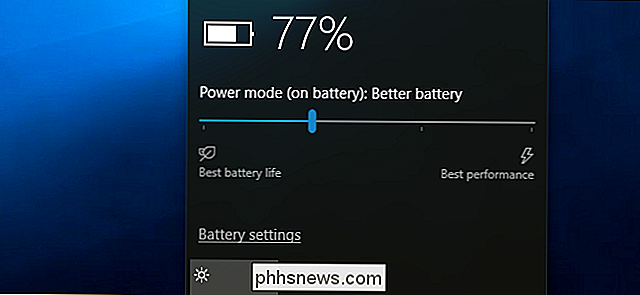
À quelle fréquence devez-vous étalonner la batterie?
Les fabricants qui recommandent d'étalonner étalonnent souvent la batterie tous les deux ou trois mois. Cela permet de conserver une lecture précise de la batterie.
En réalité, vous n'aurez probablement pas à le faire si vous ne vous inquiétez pas trop de la précision de lecture de la batterie de votre ordinateur portable. Cependant, si vous ne calibrez pas votre batterie régulièrement, vous risquez de voir votre ordinateur portable s'éteindre soudainement lorsque vous l'utilisez, sans avertissement préalable. Lorsque cela se produit, il est certainement temps de calibrer la batterie.
Certains appareils modernes peuvent ne pas nécessiter d'étalonnage de la batterie. Par exemple, Apple recommande l'étalonnage de la batterie pour les anciens Mac équipés de batteries remplaçables par l'utilisateur, mais il n'est pas obligatoire pour les Mac portables modernes dotés de batteries intégrées. Consultez la documentation du fabricant de votre appareil pour savoir si le calibrage de la batterie est nécessaire sur votre appareil.
Instructions de calibrage de base
Recalibrer votre batterie est simple: laissez la batterie fonctionner à 100% de sa capacité jusqu'à la mort, puis le recharger complètement. Le wattmètre de la batterie va voir combien de temps dure la batterie et avoir une idée beaucoup plus précise de la capacité restante de la batterie.
Certains fabricants d'ordinateurs portables incluent des utilitaires qui étalonneront la batterie pour vous. Ces outils permettent généralement de s'assurer que votre ordinateur portable dispose d'une batterie pleine, de désactiver les paramètres de gestion de l'alimentation et de laisser la batterie se vider afin que les circuits internes de la batterie aient une idée de la durée de la batterie. Consultez le site Web du fabricant de votre ordinateur portable pour plus d'informations sur l'utilisation des utilitaires qu'ils fournissent.
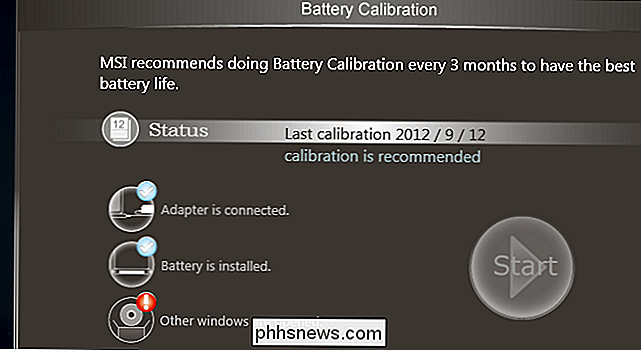
Vous devriez également consulter le manuel de votre ordinateur portable ou les fichiers d'aide. Chaque fabricant peut recommander une procédure ou un outil d'étalonnage légèrement différent pour s'assurer que la batterie de votre ordinateur portable est correctement étalonnée. Certains fabricants peuvent même dire que ce n'est pas nécessaire sur leur matériel (comme Apple). Cependant, il n'y a pas de mal à effectuer un étalonnage, même si le fabricant dit que ce n'est pas nécessaire. Cela prend juste un peu de votre temps. Le processus d'étalonnage exécute essentiellement la batterie à travers un cycle complet de décharge et de recharge.
Comment calibrer manuellement une batterie
Bien que ce soit une bonne idée d'utiliser les utilitaires inclus ou de suivre les instructions spécifiques à votre ordinateur portable, vous pouvez également effectuer l'étalonnage de la batterie sans aucun outil spécialisé. Le processus de base est simple:
- Chargez la batterie de votre ordinateur portable à 100%
- Laissez la batterie reposer pendant au moins deux heures, en laissant l'ordinateur branché. Ceci assurera que la batterie est froide et pas encore chaud du processus de charge. Vous êtes libre d'utiliser votre ordinateur normalement pendant qu'il est branché, mais assurez-vous qu'il ne fasse pas trop chaud. Vous voulez qu'il se refroidisse.
- Accédez aux paramètres de gestion de l'alimentation de votre ordinateur et réglez-le pour mettre automatiquement en veille la batterie à 5%. Pour trouver ces options, dirigez-vous vers Panneau de configuration> Matériel et audio> Options d'alimentation> Modifier les paramètres du plan> Modifier les paramètres d'alimentation avancés. Regardez dans la catégorie "Batterie" pour les options "Action critique de la batterie" et "Niveau critique de la batterie". (Si vous ne pouvez pas le régler à 5%, réglez-le aussi bas que possible - par exemple, sur l'un de nos PC, nous ne pouvons pas régler ces options en dessous de 7% de la batterie.)
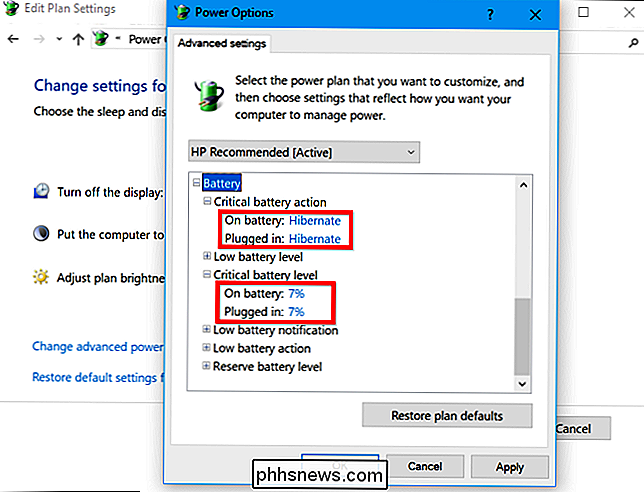
- Tirez la prise et laissez votre ordinateur portable fonctionner et décharger jusqu'à ce qu'il hiberne automatiquement. Vous pouvez continuer à utiliser votre ordinateur normalement pendant ce temps.
REMARQUE: Si vous souhaitez calibrer la batterie lorsque vous n'utilisez pas l'ordinateur, assurez-vous que l'ordinateur n'est pas configuré pour se mettre automatiquement en veille, hiberner ou tourner son affichage éteint pendant le ralenti. Si votre ordinateur passe automatiquement en mode d'économie d'énergie pendant votre absence, il économisera de l'énergie et ne se déchargera pas correctement. Pour trouver ces options, dirigez-vous vers Panneau de configuration> Matériel et audio> Options d'alimentation> Modifier les paramètres du plan.
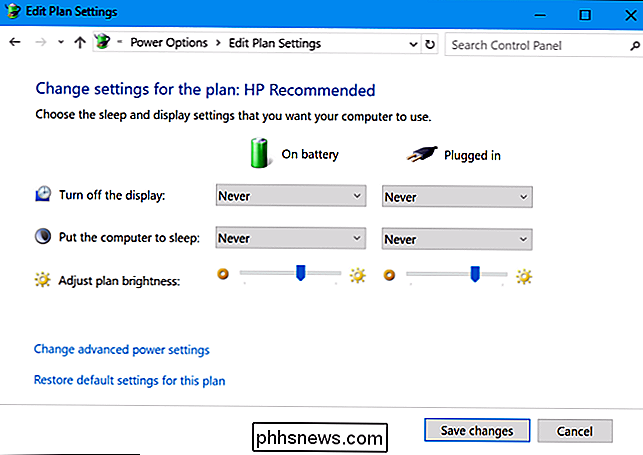
- Laissez votre ordinateur reposer pendant cinq heures environ après l'avoir mis en veille ou en veille automatique.
- Rebranchez votre ordinateur la sortie et la recharger jusqu'à 100%. Vous pouvez continuer à utiliser votre ordinateur normalement pendant la charge.
- Assurez-vous que les paramètres de gestion de l'alimentation sont réglés sur leurs valeurs normales. Par exemple, vous voulez probablement que votre ordinateur éteigne automatiquement l'écran et se mette en veille lorsque vous ne l'utilisez pas pour économiser l'énergie de la batterie. Vous pouvez modifier ces paramètres pendant la charge de l'ordinateur.
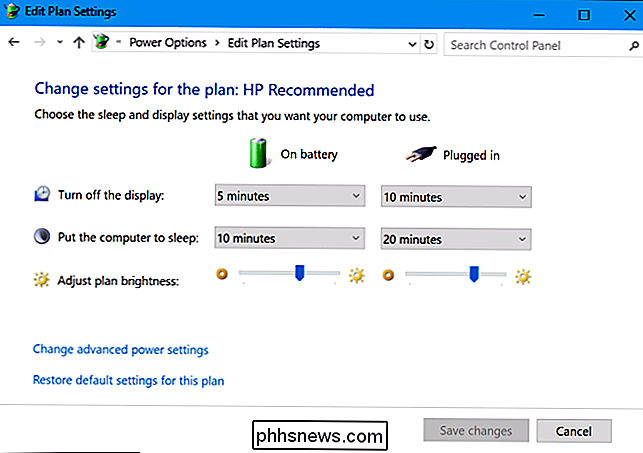
Votre ordinateur portable doit désormais indiquer une durée d'autonomie plus précise, vous épargnant les interruptions surprises et vous donnant une meilleure idée de la puissance de la batterie à un moment donné.
La clé du calibrage consiste à laisser la batterie passer de 100% à presque vide, puis de la recharger complètement jusqu'à 100%, ce qui peut ne pas se produire en utilisation normale. Une fois que vous avez terminé ce cycle de charge complet, la batterie saura combien de jus elle a et rapportera des lectures plus précises.
Crédit d'image: Intel Free Press sur Flickr

Comment activer Ne pas déranger pour votre Amazon Echo
L'Amazon Echo vous permet de passer et de recevoir des appels et des messages depuis l'appareil lui-même, mais si vous préférez ne pas être dérangé à un certain moment, vous pouvez activer Ne pas déranger. Voici comment le configurer: CONNEXION: Comment appeler et envoyer des messages aux amis à l'aide de votre Amazon Echo Vous pouvez activer ou désactiver le mode Ne pas déranger de deux façons: via l'application Alexa ou en parlant à votre Echo.

Désactivation des prévisualisations de messages dans Windows 10 Mail
Par défaut, l'application Mail de Windows 10 affiche la première ligne de chaque e-mail en plus de la ligne d'objet. Si vous ne voulez pas que ce texte d'aperçu apparaisse, vous pouvez facilement l'éteindre. Peut-être que vous travaillez dans des endroits publics, ou peut-être que vous avez une famille et des amis curieux.



